Para ser visível on-line, o conteúdo do seu site precisa ser indexado pelo Google. Quando você cria um novo conteúdo ou atualiza as páginas existentes, o Google precisa rastrear novamente esses URLs para refletir as alterações nos resultados de pesquisa.
No entanto, descobrimos que esse processo às vezes pode ser lento. Embora os algoritmos do Google rastreiem regularmente os sites, descobrimos maneiras de acelerar o processo e garantir que seu conteúdo atualizado seja indexado rapidamente.
Este artigo mostrará como solicitar ao Google que rastreie novamente os URLs do seu site WordPress, melhorando a visibilidade e a otimização do mecanismo de pesquisa (SEO) do seu site.
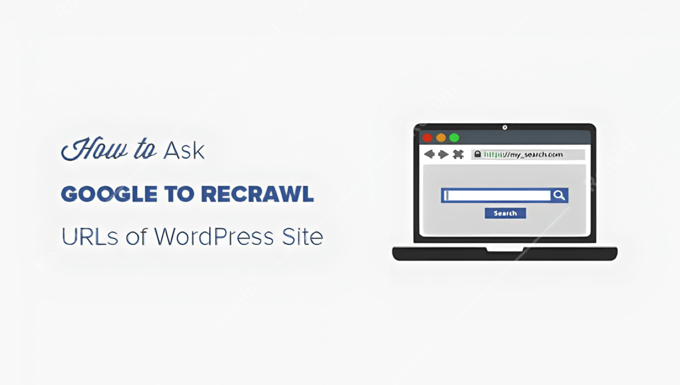
Quando você precisa pedir ao Google para rastrear novamente os URLs?
Quando você adiciona novas páginas e postagens ao seu site WordPress, o Google precisa rastreá-las para que possam ser indexadas e exibidas nos resultados de pesquisa. Isso também se aplica quando você atualiza o conteúdo existente.
Você precisará solicitar manualmente ao Google que rastreie novamente seus URLs. Esses links serão colocados em uma fila para serem indexados pelo Google e, com o tempo, um bot de pesquisa começará a rastreá-los novamente.
Alguns motivos comuns para solicitar ao Google que rastreie novamente os URLs são:
- Quando você adiciona um novo post ou página
- Quando você faz alterações em um post ou página existente
- Quando você não consegue encontrar uma página nas páginas de resultados do mecanismo de pesquisa do Google
Para as duas primeiras opções mencionadas acima, você pode automatizar esse processo usando sitemaps XML. O Google é muito bom em reindexar sites porque esse é o negócio dele.
No entanto, já vimos páginas específicas desaparecerem do Google sem nenhum motivo. Às vezes, basta solicitar ao Google que rastreie novamente o URL para que a página apareça imediatamente.
Se ainda não tiver feito isso, você precisa listar seu site no Google para que o Google comece a rastrear automaticamente seus URLs. Depois disso, você deve solicitar ao Google que rastreie novamente os links para suas páginas novas e modificadas.
Dito isso, vamos dar uma olhada em como solicitar ao Google que rastreie novamente os URLs do seu site WordPress e os exiba nos resultados de pesquisa do Google.
Etapa 1: Usando a ferramenta de inspeção de URL para rastrear novamente os URLs
O Google Search Console (antigo Google Webmaster Tools) fornece uma ferramenta de inspeção de URL que ajuda a identificar problemas relacionados aos seus URLs e oferece soluções para indexar seus links no Google.
Ele também o ajudará a solucionar os erros comuns do WordPress para seus URLs individuais e outros problemas de indexação de URL.
Você precisa navegar até o site do Google Search Console e, em seguida, selecionar sua propriedade ou site para verificar o status do índice de URL.
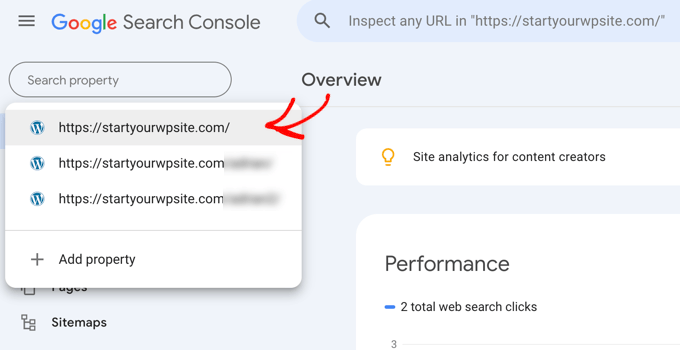
Observação: Se você não tiver um site listado no Google Search Console, primeiro precisará adicioná-lo como uma nova propriedade para continuar com a ferramenta de inspeção de URL.
Depois de selecionar a propriedade, você precisa ir para “URL Inspection” (Inspeção de URL) no menu à esquerda.
Em seguida, basta adicionar seu URL no campo de pesquisa que deseja inspecionar.
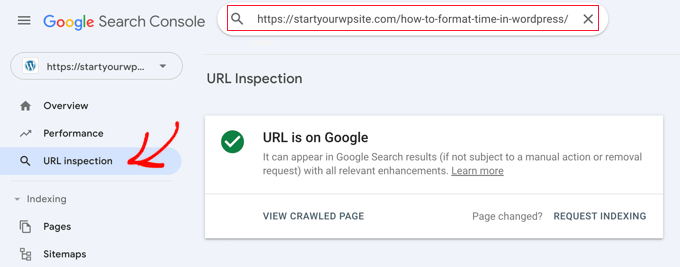
Ele obterá os dados sobre seu URL e os exibirá no painel do Google Search Console.
Se o URL já estiver no Google, você verá uma mensagem de sucesso com informações sobre o seu link. Você pode expandir as descobertas para ver se há algum problema a ser resolvido. Se não houver nenhum, você verá a solicitação de envio do Google para rastrear e indexar novamente o seu URL.
No entanto, se o link não estiver no Google, ele mostrará os erros e uma possível solução para que seu URL seja indexado no Google.
Você pode resolver os problemas e inspecionar o URL novamente até receber a mensagem de sucesso. Depois disso, é iniciada uma solicitação para rastrear novamente seu URL. Basta repetir o mesmo procedimento para todos os URLs que você deseja que o Google rastreie novamente.
Etapa 2: envio de um Sitemap XML para rastrear novamente os URLs
Se ainda não tiver certeza de que os URLs estão no índice do Google, basta enviar um mapa do site XML atualizado com seus novos URLs para o Google Search Console. Os sitemaps são a maneira mais rápida de ter seus novos URLs indexados no Google.
Para essa etapa, recomendamos usar o plug-in All in One SEO, que inclui opções flexíveis para configurar adequadamente seus sitemaps XML no WordPress.
O AIOSEO cria um mapa do site XML por padrão assim que o plug-in é instalado.
Para alterar as configurações do mapa do site, você precisa acessar All in One SEO ” Sitemaps na área de administração do WordPress. Você verá que a configuração de sitemaps XML está ativada por padrão.
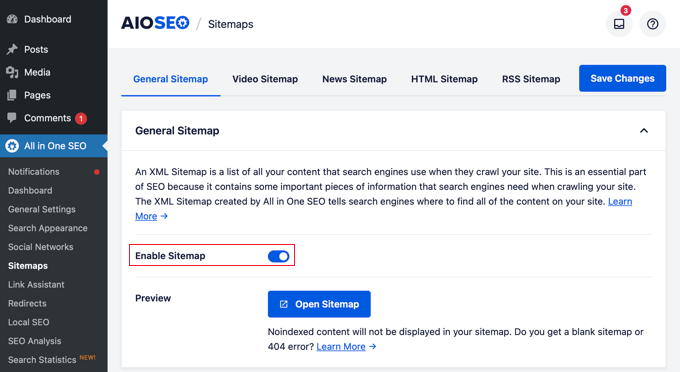
Você pode visualizar o mapa do site clicando no botão “Open Sitemap” (Abrir mapa do site).
Se seus novos links estiverem visíveis nesse arquivo de mapa do site, você poderá enviá-lo ao Google Search Console.

Para enviar os sitemaps XML, você precisa acessar o site do Google Search Console e clicar em “Sitemaps” no menu à esquerda.
Basta adicionar o link do sitemap XML e clicar no botão “Submit” (Enviar).

Esse mapa do site atualizado solicitará que os bots do Google rastreiem rapidamente seus novos URLs e os exibam nos resultados de pesquisa.
Observação: Você só precisa fazer o upload do mapa do site uma vez. O Google rastreia novamente o mapa do site regularmente e adicionará rapidamente postagens atualizadas assim que os mapas do site forem adicionados.
Esperamos que este artigo tenha ajudado você a aprender como solicitar ao Google que rastreie novamente os URLs do seu site WordPress. Talvez você também queira ver nosso guia sobre como melhorar o SEO do WordPress ou nossas escolhas de especialistas para as melhores ferramentas de rastreamento de classificação de SEO para rastreamento de palavras-chave.
Se você gostou deste artigo, inscreva-se em nosso canal do YouTube para receber tutoriais em vídeo sobre o WordPress. Você também pode nos encontrar no Twitter e no Facebook.





Jiří Vaněk
I’m currently dealing with an issue in the Google Search Console where I have many links marked as ‘discovered – currently not indexed.’ I can’t seem to figure out what Google dislikes. Any advice? I’ve tried manually submitting the site’s robots for checking, but the result is always the same.
WPBeginner Support
For what you are running into, it is more likely you are having trouble with your site’s crawl budget, you can see more on this in our article below:
https://www.wpbeginner.com/wp-tutorials/the-wordpress-seo-crawl-budget-problem-and-how-to-fix-it/
Admin
Jiří Vaněk
Thank you for the advice. I will try to review the budget and continue searching, as the problem has not been resolved so far. I will follow your advice and focus in this direction.
Saagar
My home page of website is showing amp icon
When i put the name of my website on it.
I m extremely depressed i dont want my website to show in AMP.
WPBeginner Support
For disabling AMP you would want to take a look at our article below:
https://www.wpbeginner.com/wp-tutorials/how-to-properly-disable-google-amp-in-wordpress
Admin
Valeria
Hi, i changed my whole website, so almost every url i get on google search results are obsolete and lead to 404 page. I send the new sitemap to google search console. How much it will take to recrawl? Is there another way to tell google that old urls are old?
Thanks!
WPBeginner Support
Having Google recrawl and resubmitting your sitemap would be the only ways and Google does not have a guaranteed time frame for updating.
Admin
Precious Marho
Super straightforward and helpful! Thanks.
WPBeginner Support
You’re welcome
Admin
Samuel
Wow!
This is the reason why I like coming back to WPBeginner.
Your editorial team is just awesome! Super genius!
And I am the first to comment on this, I guess.
Now, I’m going to my Yoast to checkout my XML sitemap.
Thanks, guys!
WPBeginner Support
Thank you, glad you like our content
Admin